ECSHOP 설치 및 이용에 대한 자세한 설명
- coldplay.xixi앞으로
- 2021-03-12 10:30:036789검색
ECShop 3.6을 설치하기 위한 Linux/CentOS 7 환경

1. 시스템에 Apache HTTP Server, 즉 httpd가 설치되어 있는지 확인하세요
다음과 같은 내용이 반환되면 설치되었다는 뜻입니다
[root@localhost ~]# httpd -version Server version: Apache/2.4.6 (CentOS) Server built: Aug 8 2019 11:41:18
그렇지 않은 경우 다음 명령을 실행하여 서비스를 설치하고 시작하세요
[root@localhost ~]# yum install httpd -y
권장(무료): ecshop
2 시스템에 PHP 및 플러그인이 설치되어 있는지 확인하세요
다음과 같은 내용이 있는 경우 가 반환되면 PHP가 설치된 것입니다
[root@localhost ~]# php -v PHP 5.4.16 (cli) (built: Nov 1 2019 16:04:20) Copyright (c) 1997-2013 The PHP Group Zend Engine v2.4.0, Copyright (c) 1998-2013 Zend Technologies
[root@localhost ~]# rpm -qa | grep php-gd php-gd-5.4.16-46.1.el7_7.x86_64 [root@localhost ~]# rpm -qa|grep php-mysql php-mysql-5.4.16-46.1.el7_7.x86_64
그렇지 않은 경우 다음 명령 설치를 실행합니다
[root@localhost ~]# yum install php php-gd php-mysql -y
3. 시스템에 MySQL 또는 MariaDB가 설치되어 있는지 확인합니다
다음 내용이 반환되면 MariaDB가 설치된 것입니다
[root@localhost ~]# rpm -qa|grep mariadb mariadb-libs-5.5.64-1.el7.x86_64 mariadb-5.5.64-1.el7.x86_64 mariadb-server-5.5.64-1.el7.x86_64
그렇지 않은 경우 다음 명령을 실행하여 설치 및 구성하고 프롬프트에 따라 루트 사용자의 새 비밀번호를 입력하십시오
[root@localhost ~]# yum install mariadb-server -y [root@localhost ~]# systemctl start mariadb [root@localhost ~]# systemctl enable mariadb [root@localhost ~]# systemctl status mariadb [root@localhost ~]# mysql_secure_installation
4. PHP 구성 파일을 수정하여 시간대를 설정하세요
시간대를 검색하고 날짜 앞에 있는 주석 문자 #을 제거하세요. timezone, 값을 PRC
[root@localhost ~]# vim /etc/php.ini date.timezone = PRC
5로 설정합니다. ECShop 3.6 소스 코드
[root@localhost ~]# wget http://zj.mycodes.net/201708/ECShop_3.6.0_UTF8_release.zip [root@localhost ~]# unzip ECShop_3.6.0_UTF8_release.zip [root@localhost ~]# mv ECShop_3.6.0_UTF8_release/source/* /var/www/html/
6를 다운로드하고 압축을 풉니다. 소스 코드 디렉터리를 쓰기 가능으로 설정합니다
[root@localhost ~]# mv ECShop_3.6.0_UTF8_release/source/* /var/www/html/ [root@localhost ~]# cd /var/www/html [root@localhost ~]# ls appserver ecshop [root@localhost ~]# chmod 777 -R appserver ecshop
7. selinux 구성 파일을 수정하고 변경합니다. SELINUX 값을 비활성화
[root@localhost conf]# vim /etc/selinux/config SELINUX=disabled SELINUXTYPE=targeted [root@localhost conf]# setenforce 0 setenforce: SELinux is disabled8로 설정합니다. Apache 서비스를 시작하고 서비스 상태를 쿼리하고 시작 서비스를 설정합니다
[root@localhost ~]# systemctl start httpd [root@localhost ~]# systemctl enable httpd [root@localhost ~]# systemctl status httpd9. 방화벽은 Apache 서비스의 포트 80을 허용합니다
[root@localhost conf]# firewall-cmd --add-port=80/tcp --zone=public --permanent success [root@localhost conf]# firewall-cmd --reload success10. 서버의 IP 주소가 192.168.8.128이라고 가정하고, 브라우저 주소 표시줄에
http://192.168.85.128/ecshop/install/index.php를 입력하세요.
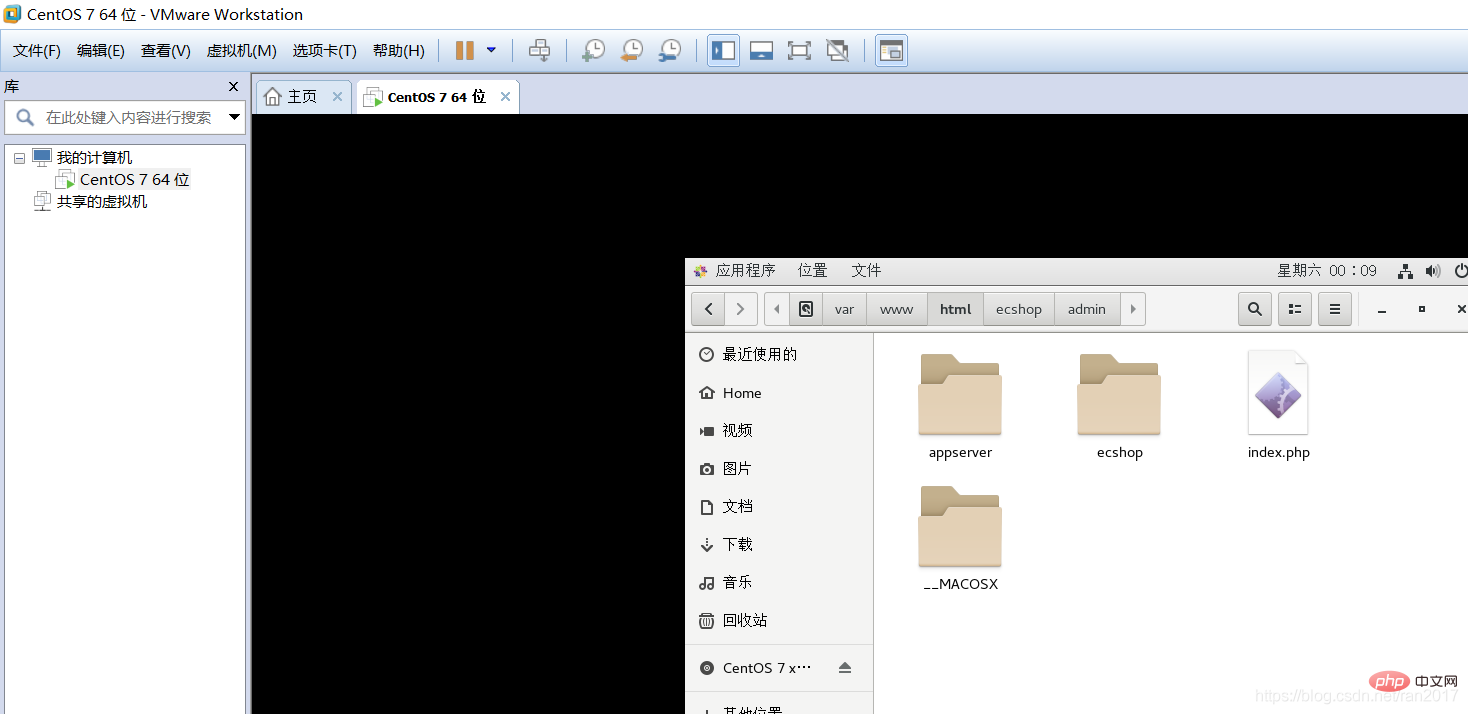
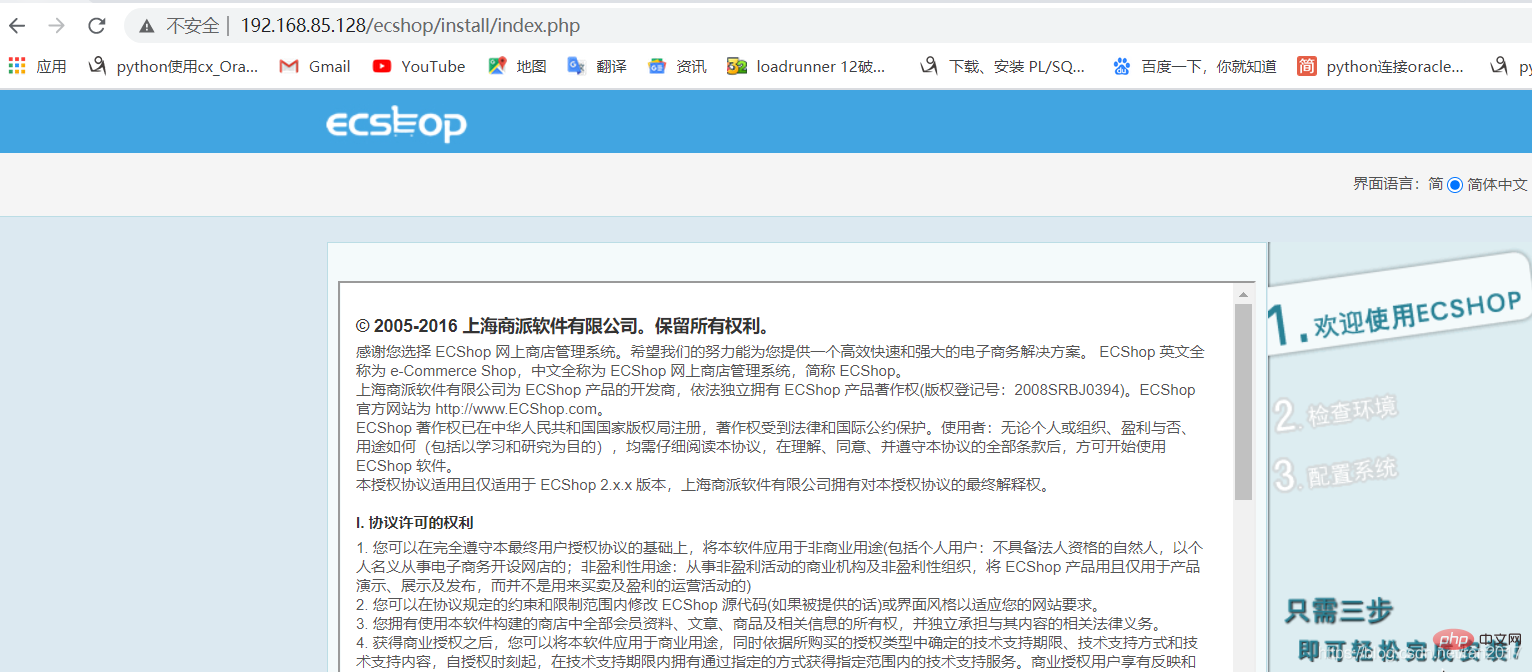 설치 마법사 단계에 따라 동의에 동의하고 환경을 확인해주세요
설치 마법사 단계에 따라 동의에 동의하고 환경을 확인해주세요
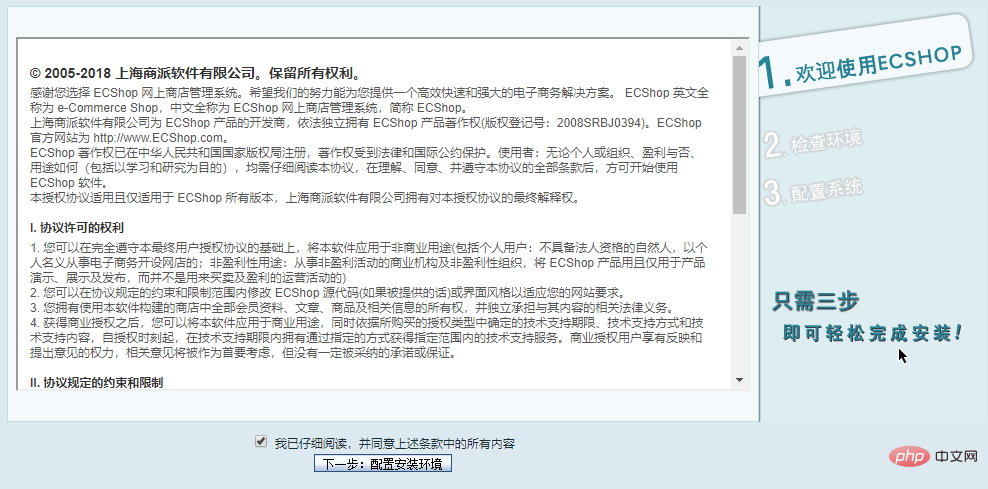 ECShop 설치 동의
ECShop 설치 동의
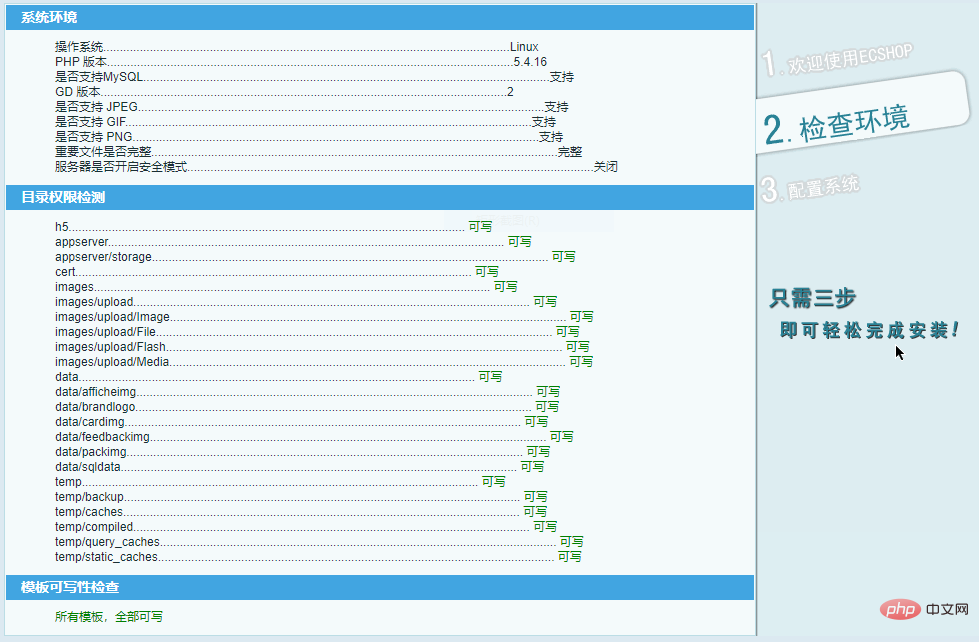 실패할 경우 계속해서 수동으로 권한을 수정해주세요
실패할 경우 계속해서 수동으로 권한을 수정해주세요
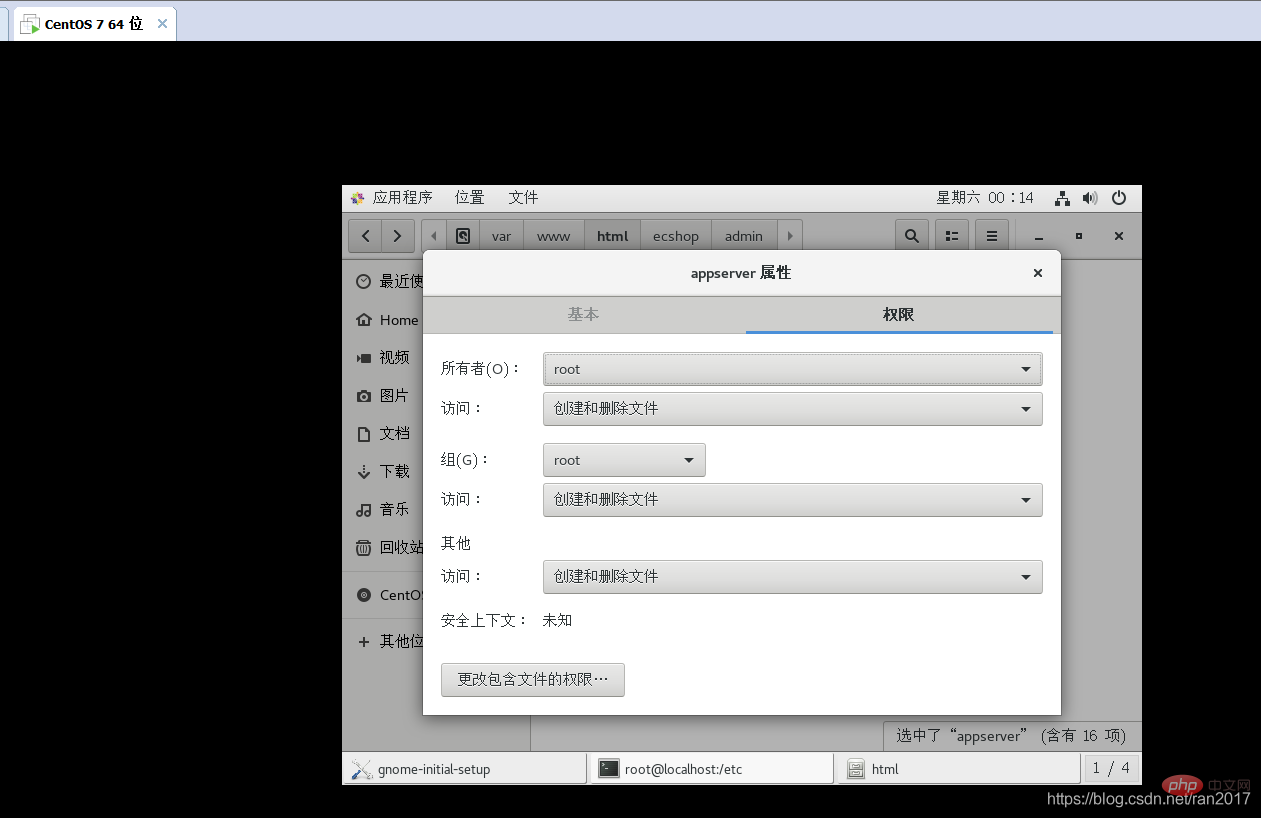 ECShop 설치 확인 환경
ECShop 설치 확인 환경
시스템 구성시 데이터베이스 루트 사용자 비밀번호, 데이터베이스 이름 ecshop 입력, 관리자 계정 및 비밀번호 입력, 설치 테스트 데이터 확인, 지금 설치 클릭
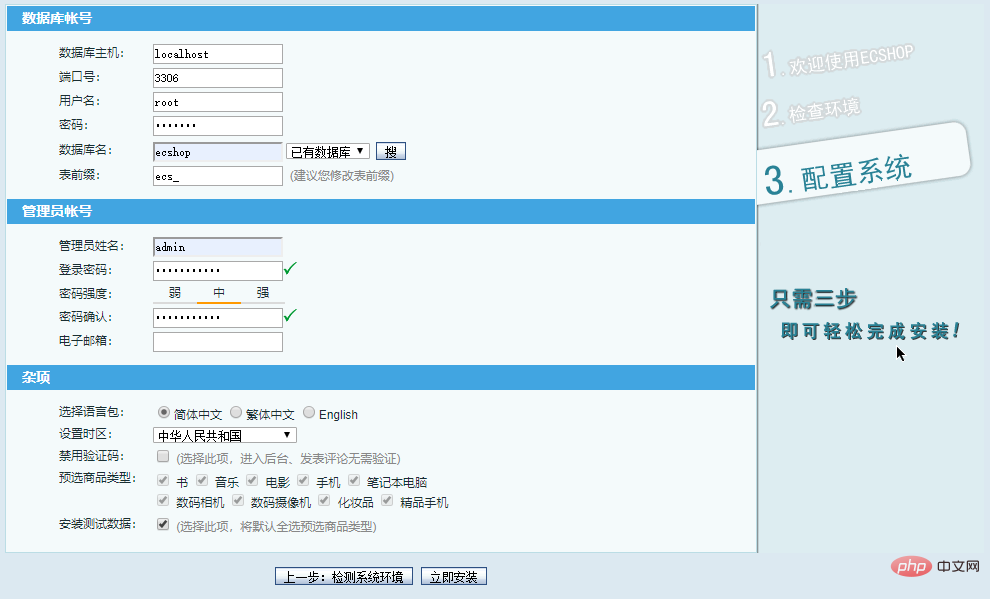
http://192.168.8.128/ ecshop /index.php에 액세스하세요.
위 내용은 ECSHOP 설치 및 이용에 대한 자세한 설명의 상세 내용입니다. 자세한 내용은 PHP 중국어 웹사이트의 기타 관련 기사를 참조하세요!

